ارائه ها به ابزاری حیاتی برای ارتباط و به اشتراک گذاری اطلاعات در مدارس و ادارات در سراسر جهان تبدیل شده اند. مایکروسافت پاورپوینت به شما امکان ارائه های بصری جذاب ایجاد کنید را می دهد که شامل عناصر چندرسانه ای مختلف، مانند ویدئو و صدا می باشد.
اما، ممکن است در پاورپوینت با خطاهای «نمیتوان رسانه پخش کرد» مواجه شوید که باعث مشکلات پخش ویدیو میشود و از ارائه روان شما جلوگیری میکند. اگر میخواهید این مشکل را حل کنید، مراحل زیر را دنبال کنید.
چه چیزی باعث خطای "نمی توان پخش رسانه" در پاورپوینت می شود؟
خطای "نمی توان رسانه را پخش کرد" در پاورپوینت (یا خطای "رسانه یافت نشد") معمولاً زمانی رخ می دهد که پاورپوینت نتواند فایل رسانه ای را که در ارائه خود درج کرده اید پیدا کند یا پخش کند.
این ممکن است به دلایل مختلفی رخ دهد. فایل ممکن است گم شده باشد، منتقل شده باشد، نامش تغییر کرده یا از محل اصلی خود حذف شده باشد، یا ممکن است به نحوی خراب یا آسیب دیده باشد. همچنین میتوانید به یک منبع خارجی (مانند یک وبسایت) که دیگر در دسترس نیست، پیوند داده باشید.
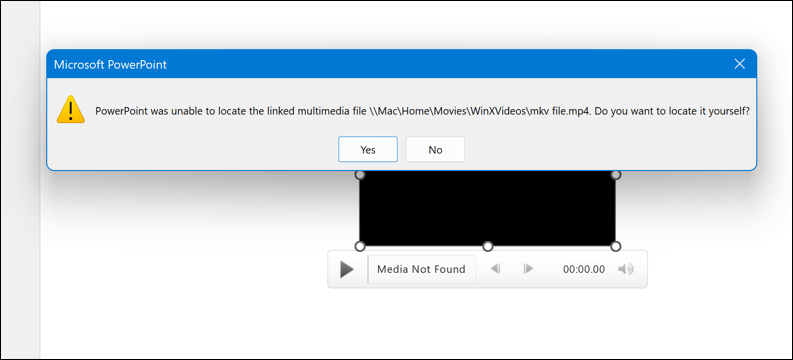
با این حال، هر فایلی با پاورپوینت سازگار نیست. فایلهایی که فرمت فایل صحیحی ندارند یا برای استفاده از پاورپوینت خیلی بزرگ هستند، بارگیری نمیشوند.
بسته به علت خطا، ممکن است پیامهای مختلفی را روی صفحه خود مشاهده کنید، مانند عدم پشتیبانی از نوع فایل، کدک صوتی برای پخش فایل، خطای شبکه رخ داده است یا فایل مشخص شده نمیتواند پخش شود.
برای رفع این خطا، باید علت را شناسایی کنید و راه حل مناسب را با استفاده از مراحل زیر اعمال کنید.
مکان و نام فایل رسانه را بررسی کنید
یکی از سادهترین راهحلها این است که بررسی کنید آیا فایل رسانهای که در ارائه خود وارد کردهاید هنوز در محل اصلی خود است و همان نام را دارد یا خیر. اگر فایل رسانه ای را پس از درج آن در پاورپوینت جابجا کردید، نام آن را تغییر دادید یا حذف کردید، ممکن است پاورپوینت نتواند آن را پیدا کند و پیام خطا را به شما نشان می دهد.
با این حال، همه اینها به نحوه ذخیره فایل پاورپوینت بستگی دارد. بهطور پیشفرض، پاورپوینت احتمالاً سعی میکند فایلهای رسانهای را در خود فایل پاورپوینت جاسازی کند – این کار انتقال داراییهای رسانه را با فایل آسانتر میکند. با این حال، اگر فقط یک پیوند به فایل اضافه کرده اید، باید پیوند فایل را به مکان جدید به روز کنید..
اگر می خواهید پیوند را به روز کنید، این مراحل را دنبال کنید:

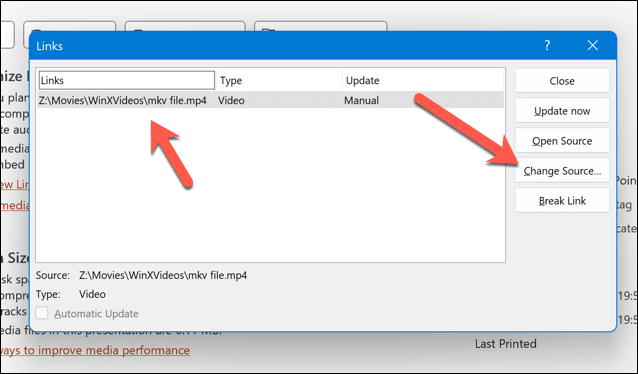
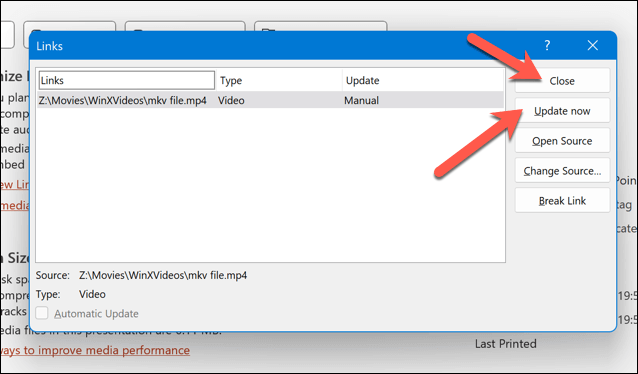
از حالت سازگاری رسانه پاورپوینت
استفاده کنیدیک راه حل ممکن دیگر برای رفع خطای "نمی توان رسانه پخش کرد" در پاورپوینت استفاده از حالت سازگاری رسانهدر پاورپوینت است.
این حالت به شما امکان می دهد ارائه خود را برای سازگاری با نسخه های قدیمی پاورپوینت یا دستگاه های مختلف بهینه کنید. همچنین می تواند به شما در حل برخی از مشکلات مربوط به پخش و تبدیل ویدیو کمک کند. برای استفاده از حالت سازگاری رسانه در پاورپوینت، مراحل زیر را دنبال کنید.
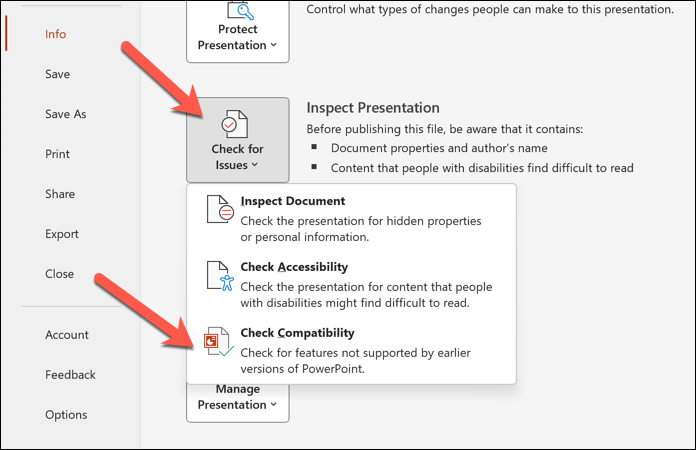
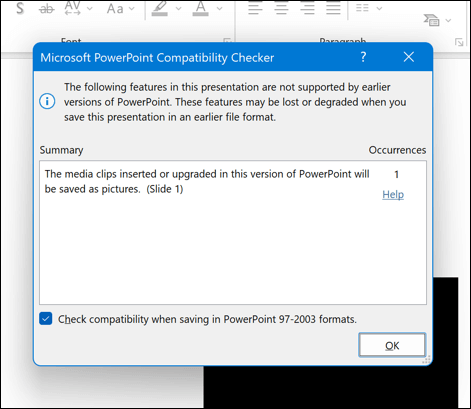 <. ol start="5">
<. ol start="5">
توجه داشته باشید که استفاده از حالت سازگاری رسانه ممکن است برخی از جنبههای ارائه شما، مانند قالب، کیفیت، یا اندازه فایلهای رسانهای شما را تغییر دهد. قبل از ادامه، حتماً از یک نسخه از فایل خود نسخه پشتیبان تهیه کنید تا بتوانید هر گونه تغییری را پس از آن بازیابی کنید..
تبدیل فایل های رسانه با استفاده از VLC
یک راه حل ممکن دیگر تبدیل یا فشرده سازی فایل رسانه ای است که در ارائه خود درج کرده اید. ممکن است پاورپوینت نتواند انواع خاصی از فایل های رسانه ای را پخش کند یا فایل هایی را که خیلی بزرگ هستند یا وضوح بالایی دارند پخش کند. این می تواند باعث مشکلات سازگاری شود و منجر به پیام خطا شود.
برای رفع این مشکل، باید فایل رسانه ای را به فرمتی تبدیل کنید که توسط PowerPoint پشتیبانی می شود یا آن را فشرده کنید تا اندازه و وضوح آن کاهش یابد. یکی از ابزارهای ممکن که به شما امکان تبدیل و فشرده سازی یک فایل رسانه ای را می دهد VLC Media Player
است.برای تبدیل یک فایل رسانه ای با استفاده از VLC Media Player، این مراحل را دنبال کنید:
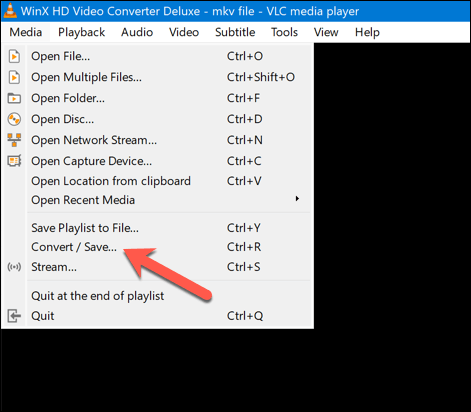
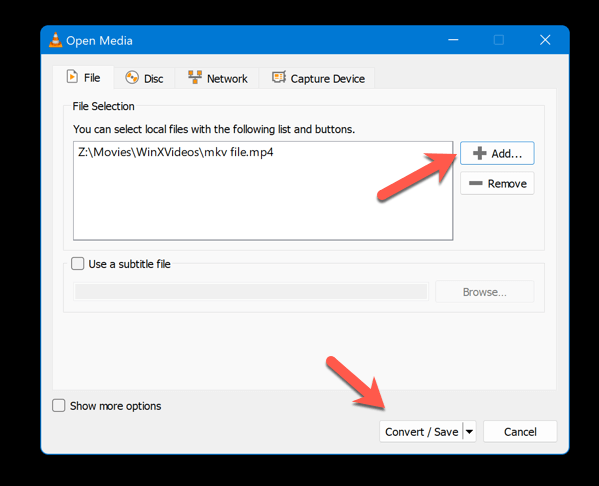
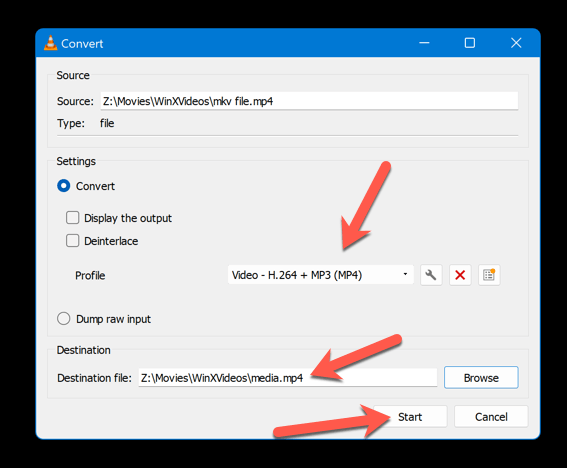
پس از تبدیل فایل، می توانید فایل جدید را در ارائه پاورپوینت خود وارد کنید.
فایل رسانه را در ارائه خود جاسازی کنید
یک راه حل ممکن دیگر این است که فایل رسانه ای را در ارائه پاورپوینت خود جاسازی کنید به جای پیوند دادن به آن. همانطور که قبلاً اشاره کردیم، پیوند دادن به یک فایل رسانه ای به این معنی است که هر بار که پاورپوینت آن را پخش می کنید، فایل را در محل اصلی خود جستجو می کند.
جاسازی یک فایل رسانه ای به این معنی است که پاورپوینت در عوض یک کپی از فایل را در فایل ارائه شما ذخیره می کند. این میتواند از بروز خطای «نمیتوان رسانه پخش کرد» جلوگیری کرد زیرا پاورپوینت همیشه بدون توجه به مکان یا در دسترس بودن فایل به آن دسترسی خواهد داشت..
با این حال، جاسازی یک فایل رسانه ای می تواند اندازه فایل ارائه شما را نیز به میزان قابل توجهی افزایش دهد، بنابراین باید مراقب تعداد و حجم فایل های رسانه ای که جاسازی می کنید باشید. برای جاسازی یک فایل رسانه ای در ارائه پاورپوینت خود، این مراحل را دنبال کنید.
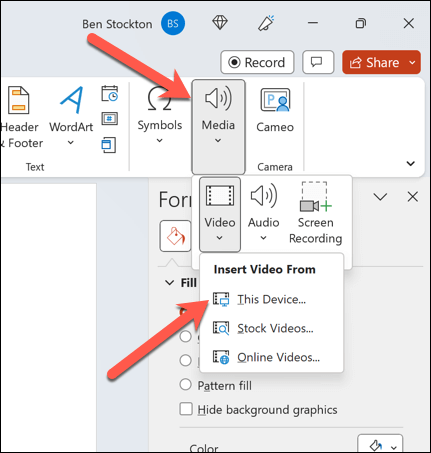
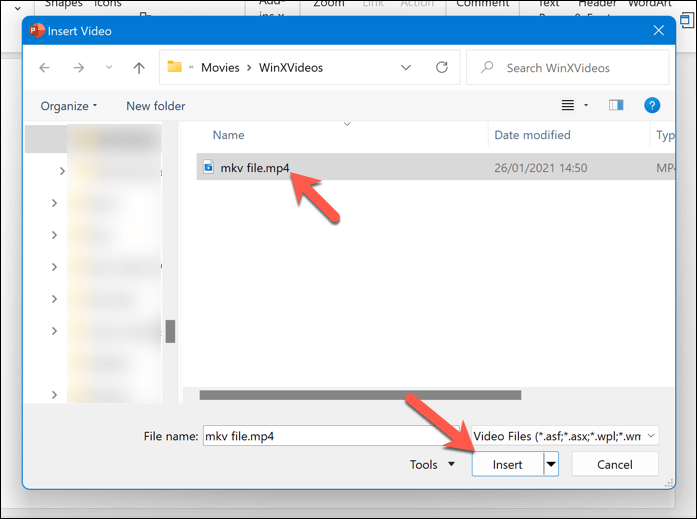
هنگامی که فایل درج شد، اندازه را تغییر دهید و آن را در موقعیت صحیح در ارائه خود قرار دهید. این مراحل را برای هر فایل ویدیویی دیگری که میخواهید در ارائه خود استفاده کنید، تکرار کنید.
مدیریت رسانه در پاورپوینت
خطای «نمیتوان رسانه را پخش کرد» در پاورپوینت میتواند آزاردهنده و خستهکننده باشد، اما معمولاً قابل رفع است. شما فقط باید مکان و نام فایل رسانه ای را بررسی کنید، آن را تبدیل یا فشرده کنید، یا آن را در ارائه خود جاسازی کنید. همچنین میتوانید از حالت سازگاری چندرسانهای پاورپوینت برای بارگیری آن در رایانههای شخصی دیگر استفاده کنید.
اگر همه چیز شکست خورد، همچنین میتوانید ارائه پاورپوینت خود را به ویدیو تبدیل کنید و آن را در دستگاه دیگری پخش کنید. پس از راه اندازی مجدد، تغییرات ارائه شده در پاورپوینت خود را از دست داده اید؟ برای بازیابی تغییرات، ارائه های ذخیره نشده خود را بازیابی کنید را فراموش نکنید.
.